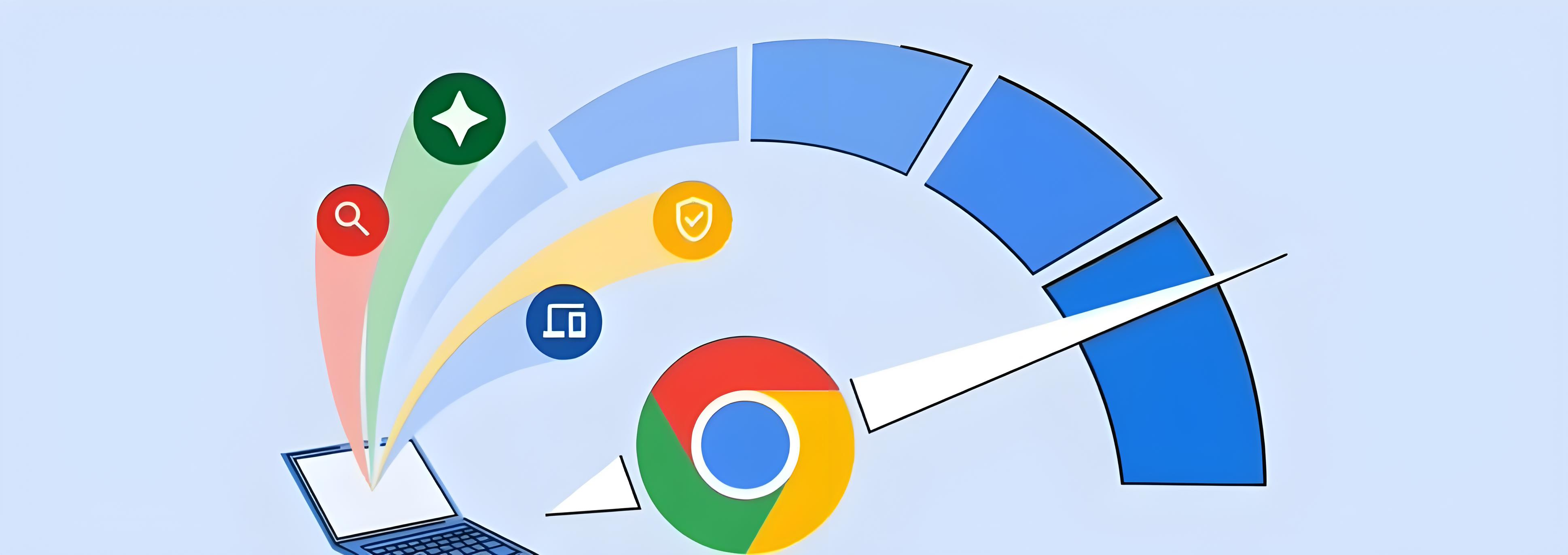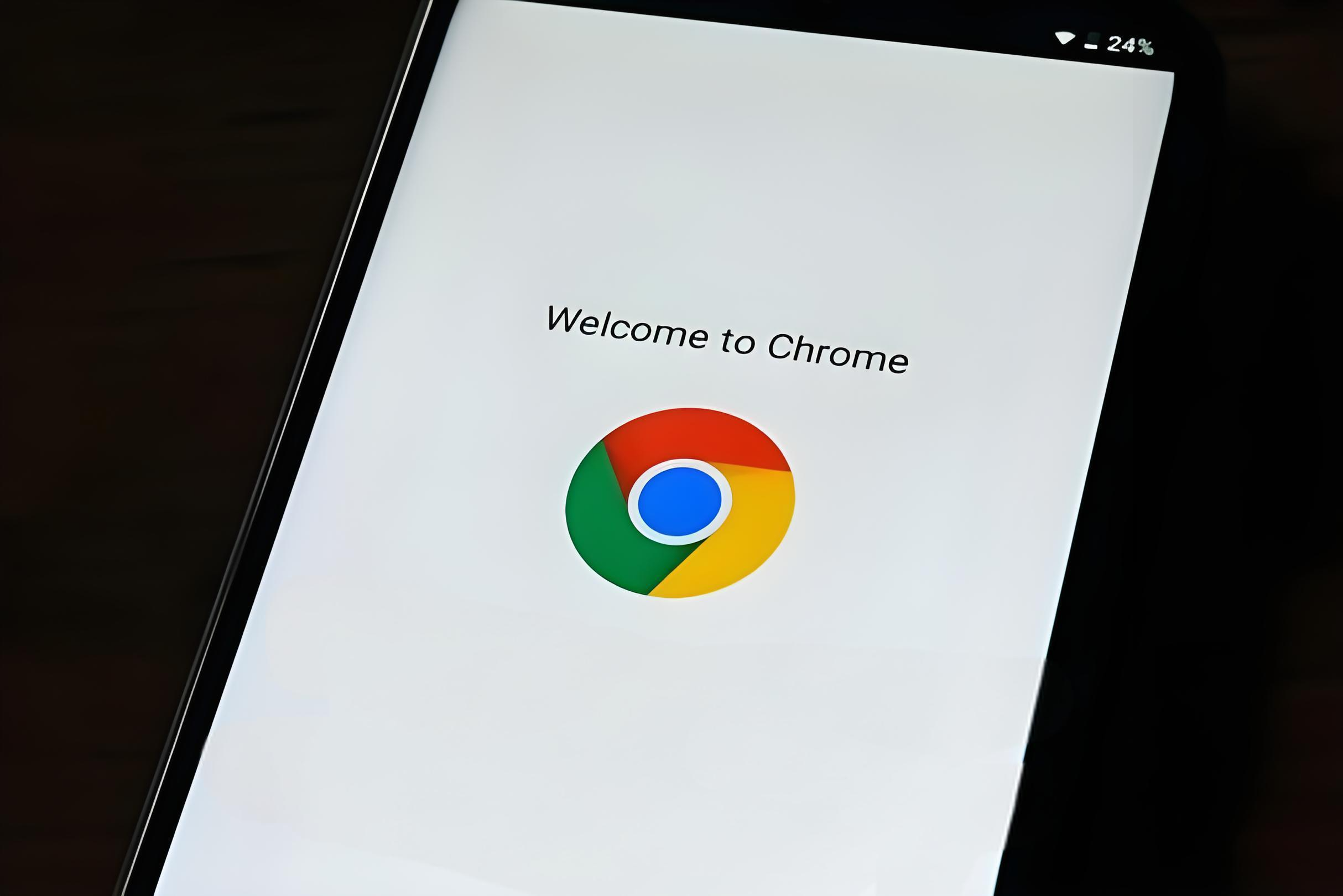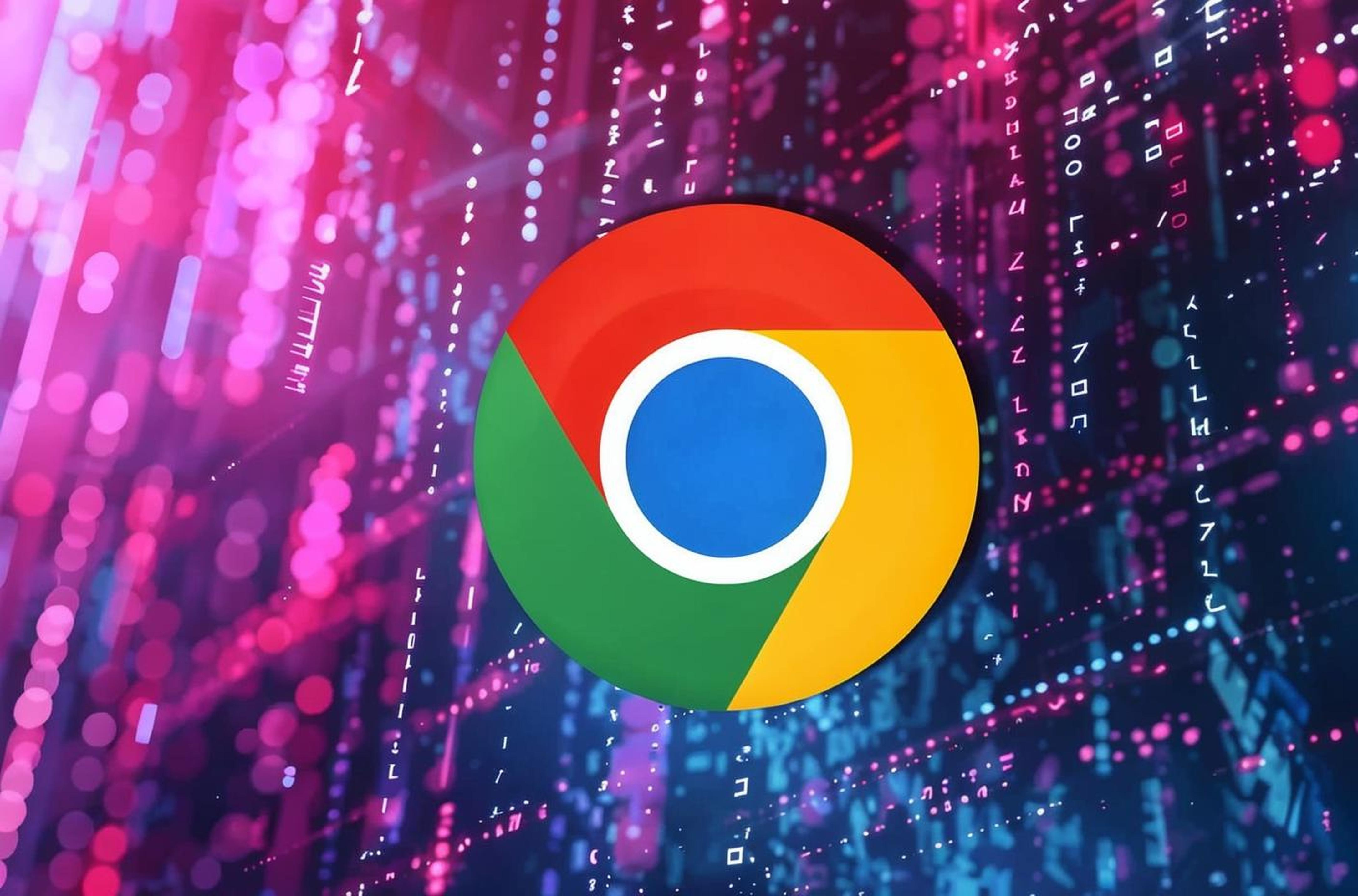谷歌浏览器出现安装程序兼容问题怎么办
 谷歌浏览器电脑版
谷歌浏览器电脑版
硬件:Windows系统 版本:130.0.6723.59 大小:66.69MB 语言:简体中文 评分: 发布:2024-02-05 更新:2024-08-12 厂商:谷歌信息技术(中国)有限公司
谷歌浏览器(Chrome)作为全球最受欢迎的浏览器之一,偶尔也会在安装过程中因兼容性问题“卡壳”——明明下载了安装包,却提示系统不兼容或安装失败。这种问题可能源于过时的操作系统、硬件架构不匹配,甚至是旧版残留文件的干扰。如果你正为此困扰,别担心!本文将深入剖析安装兼容性问题的根源,从系统版本检查、权限修复到手动安装技巧,提供一套完整的解决方案。无论你的设备是Windows、Mac还是Linux,都能找到对应的修复指南,助你顺利完成安装!
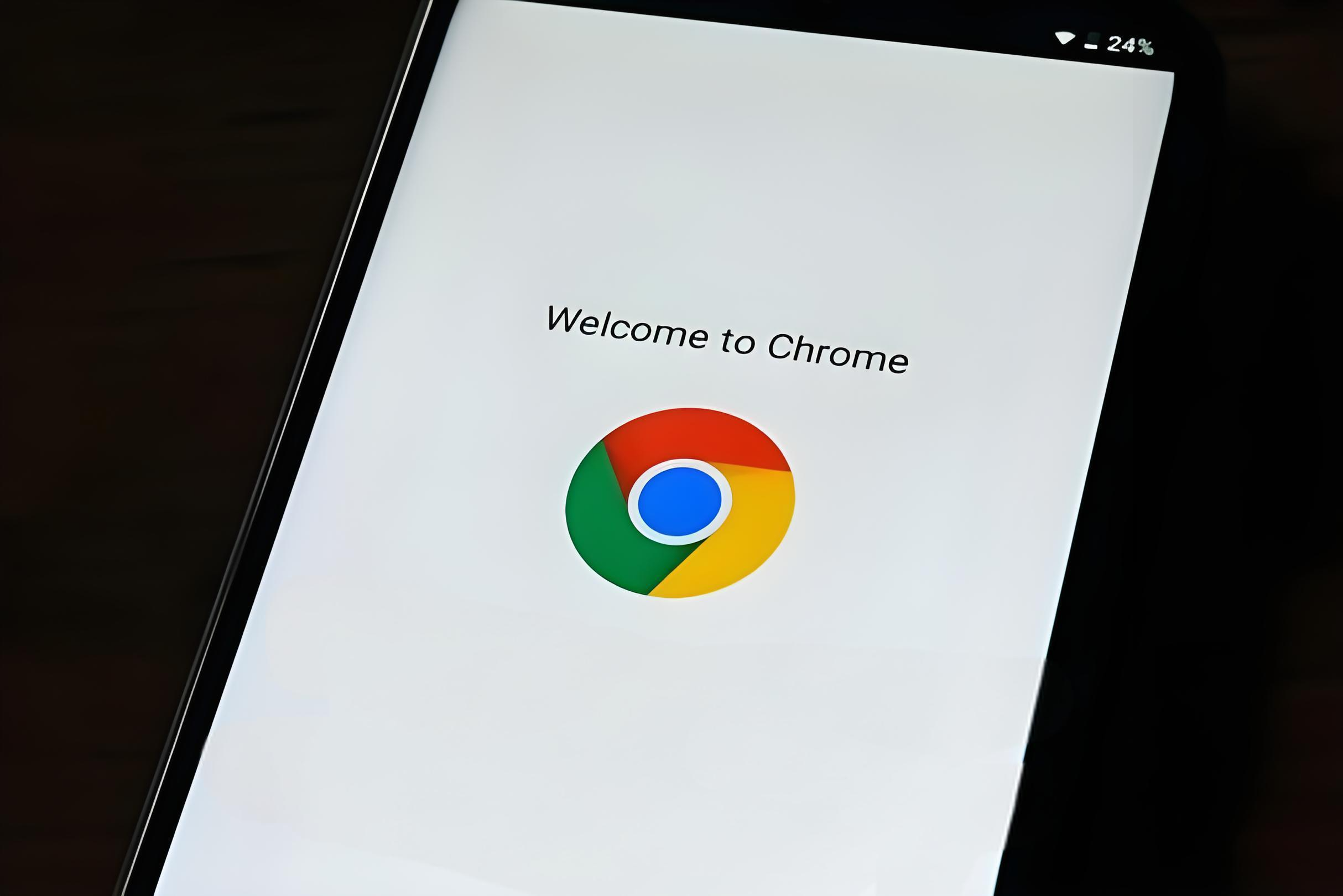
一、检查系统兼容性
确认操作系统版本
Windows:按 Win + R → 输入 winver → 查看系统版本。
最低要求:Windows 10 或更高(Chrome 109+ 已停止支持 Windows 7/8/8.1)。
旧系统(如 Windows XP/Vista):需下载 Chrome 旧版本(但存在安全风险)。
MacOS:需 macOS 10.13 或更高版本。
Linux:需支持 glibc 2.31 及以上的发行版(如 Ubuntu 20.04+)。
检查硬件架构
确认系统是 32位 还是 64位:
Windows:设置 → 系统 → 关于 → 查看“系统类型”。
MacOS:点击左上角苹果图标 → 关于本机 → 查看芯片类型(Intel/Apple Silicon)。
下载对应安装包:
32位系统 → 选择带 x86 的安装程序。
64位系统 → 选择带 x64 的安装程序。
二、解决安装冲突
关闭后台进程
按 Ctrl + Shift + Esc 打开任务管理器 → 结束所有 chrome.exe 或 GoogleUpdate.exe 进程。
清理残留文件
删除旧版 Chrome 的安装残留:
Windows:进入 C:\Program Files (x86)\Google\ 或 C:\Program Files\Google\,删除 Chrome 文件夹。
MacOS:将应用程序中的 Chrome 拖入废纸篓 → 清理 ~/Library/Application Support/Google/ 下的残留。
禁用安全软件
临时关闭杀毒软件(如 360安全卫士、火绒)或 Windows Defender 的实时保护。
三、手动安装方法
下载离线安装包
访问谷歌浏览器官方离线安装包下载地址:
Chrome 企业版离线包
选择与系统匹配的版本(如 ChromeStandaloneSetup64.exe)。
以管理员权限运行
右键点击安装程序 → 选择 以管理员身份运行。
兼容模式设置(仅限旧系统)
右键安装程序 → 属性 → 兼容性 → 勾选“以兼容模式运行” → 选择较旧系统版本(如 Windows 7)。
四、替代方案
使用 Chromium 浏览器
如果无法安装 Chrome,可尝试开源版 Chromium。
便携版 Chrome
下载绿色免安装版(如 PortableApps版),直接解压使用。
五、错误代码处理
错误 0x80070005:权限不足 → 以管理员身份运行安装程序。
错误 0x80070002:系统文件损坏 → 运行 sfc /scannow 修复系统文件。
错误 0xA0430721:旧版残留冲突 → 使用 官方清理工具 彻底卸载。
如果仍无法解决,可能是硬件驱动或系统内核问题,建议:
升级操作系统到最新版本。
联系设备厂商检查硬件兼容性(如 TPM 2.0 芯片是否支持)。
通过虚拟机或双系统安装兼容环境(如旧版 Windows 10)。
通过升级系统、清理残留文件、调整兼容模式等步骤,绝大多数Chrome安装兼容性问题都能迎刃而解。如果问题依然存在,不妨尝试使用Chromium或便携版浏览器作为临时替代方案,或联系设备厂商进一步排查硬件限制(如TPM芯片支持)。保持系统和驱动程序的更新,是避免此类问题的关键。